NPS介绍
nps是一款轻量级、高性能、功能强大的内网穿透代理服务器。目前支持TCP、UDP流量转发,可支持任何tcp、udp上层协议(访问内网网站、本地支付接口调试、ssh访问、远程桌面,内网dns解析、游戏私服、我的世界服务器等等……),此外还支持内网http代理、内网socks5代理、p2p等,同时支持snappy压缩、站点保护、加密传输、多路复用、header修改等。支持web图形化管理,集成多用户模式。
案例:
做微信公众号开发、小程序开发等----> 域名代理模式
想在外网通过ssh连接内网的机器,做云服务器到内网服务器端口的映射,----> tcp代理模式
在非内网环境下使用内网dns,或者需要通过udp访问内网机器等----> udp代理模式
在外网使用HTTP代理访问内网站点----> http代理模式
搭建一个内网穿透ss,在外网如同使用内网vpn一样访问内网资源或者设备----> socks5代理模式
NPS项目Github地址:https://url.zeruns.tech/nps
NPS官方中文文档:https://url.zeruns.tech/NPS_WD
搭建NPS服务端
下面有多种搭建方法,选其中一种就行。
搭建好后记得在控制台开放端口,面板端口是8080,与客户端通信端口是8024。
Docker
首先需要安装Docker。
Docker方式是支持多平台的,x86、ARM都可以。
Docker安装脚本:
sudo curl -sSL https://get.daocloud.io/docker | sh把上面的命令复制到SSH终端运行。
Docker手动安装教程:https://url.zeruns.tech/docker
安装NPS服务端:
# 创建 /opt/nps 目录存放配置文件
mkdir /opt/nps
# 安装wget并且下载配置文件
yum install -y wget
wget https://img.zeruns.tech/down/conf.zip
# 解压配置文件到 /opt/nps 目录
unzip conf.zip -d /opt/nps
# 拉取 ffdfgdfg/nps 镜像
docker pull ffdfgdfg/nps
# 运行 nps 容器,配置文件夹 conf 在 /opt/nps/conf 目录下
docker run -d --name=nps --restart=always --net=host -v /opt/nps/conf:/conf ffdfgdfg/nps
# 查看日志
docker logs nps安装完后在浏览器打开:http://你服务器IP:8080
使用用户名和密码登陆(默认admin/123,正式使用一定要更改,修改/opt/nps/conf/nps.conf配置文件中的web_password)
如何解决无法启动nps的问题
=====================
How to resolve the issue?
Step 1:
run nps, it will show the log
2024/05/01 02:10:07.125 [E] [http.go:67] listen tcp 0.0.0.0:80: bind: address already in use
we can see the 80 port have been used by other program, so we need to change the port.
Step 2:
chang the 80 port to 81 port, if the 81 port, you have been used, you can change to other port.
vi /ect/nps/conf/nps.conf

Step 3:
# nps restart
# ps -ef|grep nps
# netstat -anp|grep “:81”Step 4:
check the “IP:8080” in browser.
If you use the aliyun, you need to open the 8080 port and 81 port in aliyun security policy(安全策略).

Also if the 8080 port has been used , you also need change the 8080 port to other port.
=====================
浏览器打开IP+8080端口,即可看到nps管理界面,用户名和密码默认是admin/123,请及时修改。
修改配置文件
如果需要修改登录用户名、密码、网页登录端口等信息,可以修改/etc/nps下的nps.conf文件,相关的参数信息可以看表格。
仪表盘里面可以看到客户端的连接端口默认为8024,需要在云服务器的防火墙放行此端口才能正常工作。
客户端连接
点击仪表盘里面的客户端,按图片所示新增一个客户端。
填写备注,下面的压缩和加密选择“是”。
添加好后就会得到一个客户端ID为2。
点击左边的加号,会出现下面的一条客户端命令,这个命令是在windows系统下面执行的,执行的时候不需要前面的"./"。
在保存了nps客户端的文件里按住shift键点击鼠标右键,打开Powershell
输入命令cmd,和从网页上获取到的命令,出现Successful就可以了。
此步骤可以修改conf里面的配置,直接将vkey写入配置文件,点击nfc运行即可。
可以看到网页上的状态显示在线
创建TCP隧道
客户端ID写之前创建客户端得到的ID,服务端端口写一个没有用过的端口就行,当然防火墙里面也要放行这个端口。目标端口写需要访问的端口。
这样所有访问服务端端口的流量就会被转发到客户端端口,也就成功连接上了处于内网的主机。
目标(IP:端口):127.0.0.1.3389(windows远程端口为3389,这个不能改)
nps的客户端npc
一款轻量级、功能强大的内网穿透代理服务器。支持tcp、udp流量转发,支持内网http代理、内网socks5代理,同时支持snappy压缩、站点保护、加密传输、多路复用、header修改等。支持web图形化管理,集成多用户模式。
使用方式
docker pull ffdfgdfg/npc继续阅读文档按照不同的启动方式启动**(升级请忽略)**
无配置文件:
docker run -d --name npc --net=host ffdfgdfg/npc -server=<ip:port> -vkey=<web界面中显示的密钥> <以及一些其他参数>配置文件:
docker run -d --name npc --net=host -v <本机conf目录>:/conf ffdfgdfg/npc -config=/conf/npc.conf
参数附在后面即可 请确保为conf文件夹下的npc.conf
查看日志docker logs npc
配置 Windows NPS 客户端
我们先解压下载好的客户端文件,解压后会有一个 npc 可执行程序,需要带参数运行客户端。
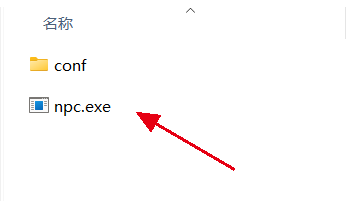
在客户目录输入 CMD 然后回车
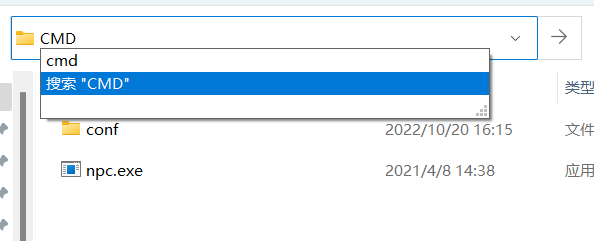
然后找到对应你创建的客户端参数并复制
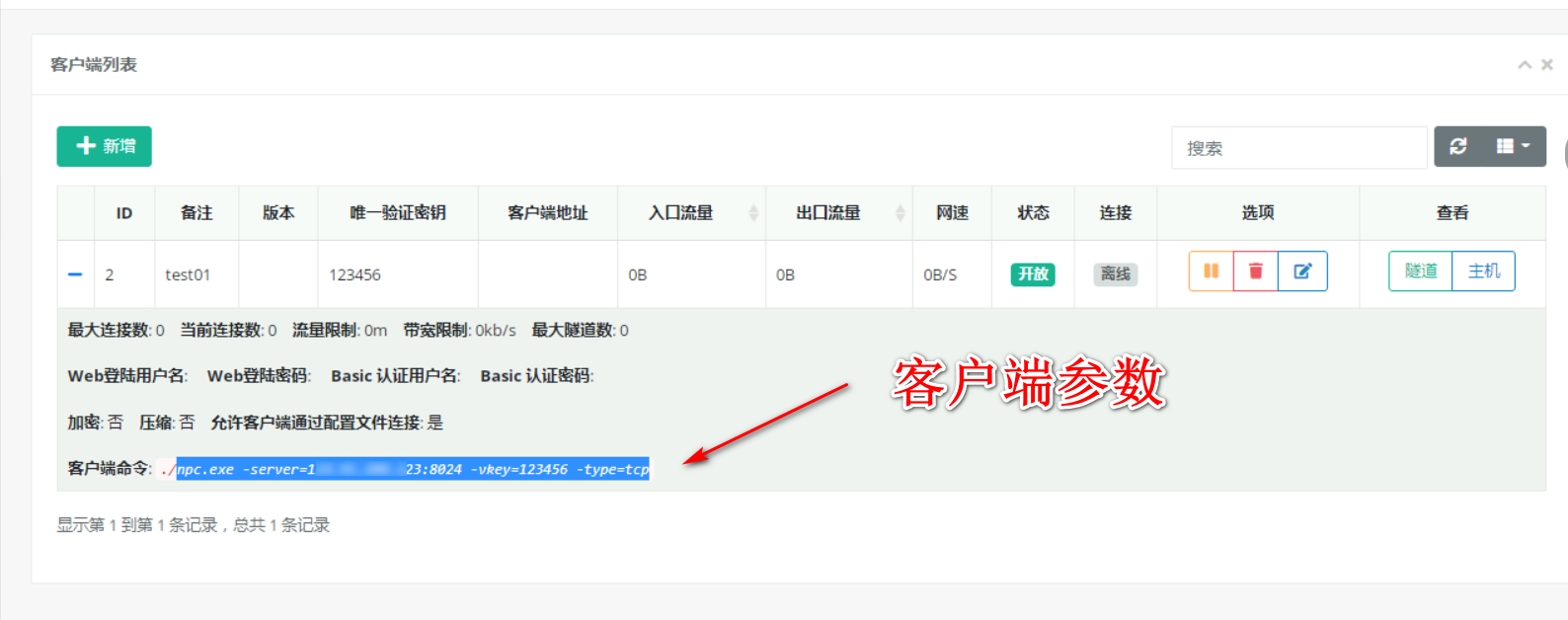
粘贴到刚才打开的 CMD 命令窗口并且回车运行程序
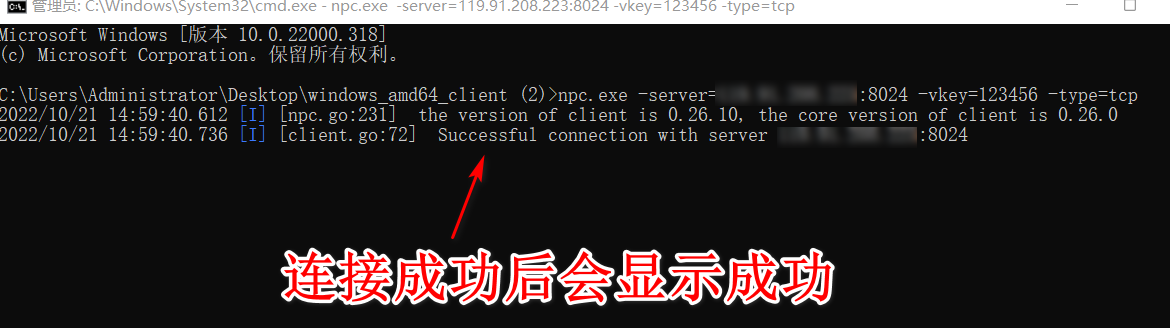
回到 Web 端查看客户端是否上线
查看通道状态是否成 功
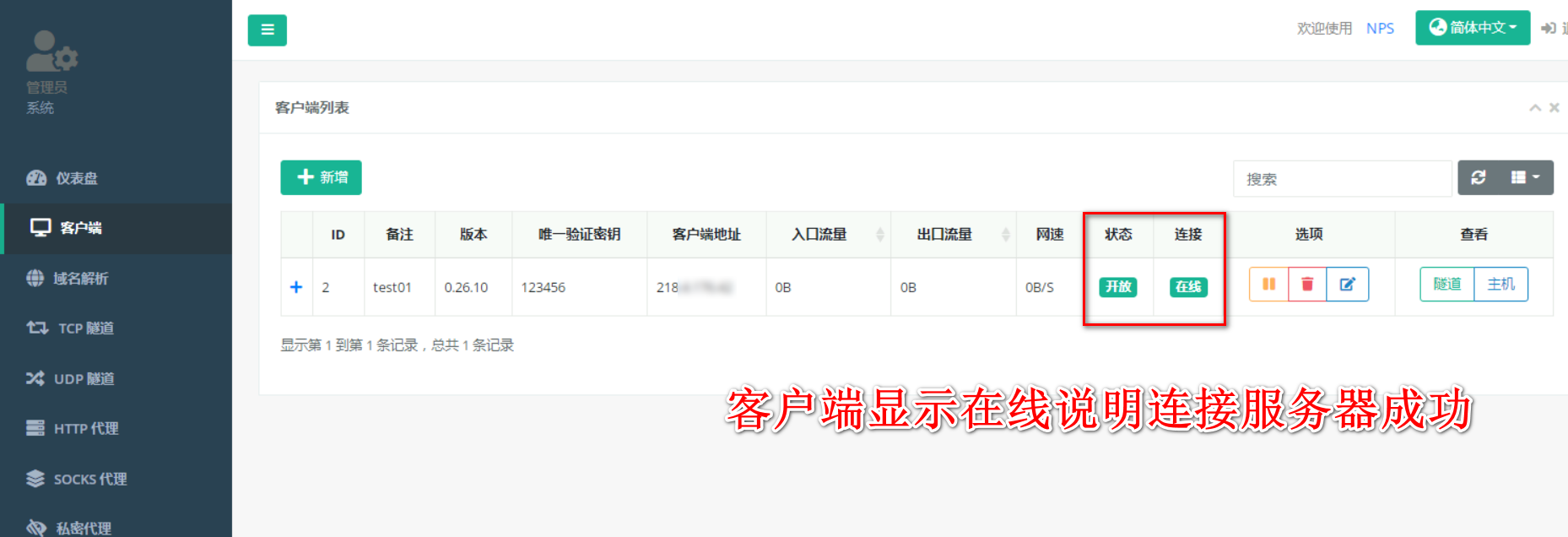
Docker客户端配置
先创建
cd cd /root/docker-compose-data/frp
vim docker-compose.yml
touch frpc.ini配置docker-compose.yml,注意:这里不是"frps"是"frpc"
version: '3.3'
services:
frpc:
restart: always
network_mode: host
volumes:
- './frpc.ini:/etc/frp/frpc.ini'
container_name: frpc
image: snowdreamtech/frpc配置frpc.ini
[common]
server_addr= 127.0.0.1 #服务端服务器的公网ip
server_port= 5400 #监听端口
token = pwd123 #服务端与客户端的认证密钥
#[ssh] #ssh不建议轻易打开,被打的概率很高
#type = tcp
#local_ip = 127.0.0.1
#local_port = 22
#remote_port = 6000
[jellyfin] #tcp部署
type = tcp
local_ip = 127.0.0.1
local_port = 8096 #本地服务端口
remote_port = 6001 #远程服务器端口
#[https-web] #https部署
#type=https #协议
#local_port = 22300 #本地服务端口
#custom_domains = web.com #域名,要解析好的
#plugin= https2http #用于将本地的HTTP服务转为HTTPS的插件
#plugin_local_addr = 127.0.0.1:22300 #本地服务端口
#plugin_crt_path = /root/ssl/web.top/web.com_bundle.crt #这两个HTTPS证书是nginx格式的,需要在证书颁发机构下载,然后放入容器内才能正常使用
#plugin_key_path = /root/ssl/web.top/web.com.key
#plugin_host_header_rewrite = 127.0.0.1
#plugin_header_X-From-Where = frp
启动容器,在/root/docker-compose-data/frp下
docker-compose -up -d测试访问
http://服务端ip地址:你设置的remote_port #tcp协议
https://web.com #https协议如果你出现了不能解决的问题,请参见:
使用示例
统一准备工作(必做)
开启服务端,假设公网服务器ip为1.1.1.1,配置文件中
bridge_port为8024,配置文件中web_port为8080访问1.1.1.1:8080
在客户端管理中创建一个客户端,记录下验证密钥
内网客户端运行(windows使用cmd运行加.exe)
./npc -server=1.1.1.1:8024 -vkey=客户端的密钥Copy to clipboardErrorCopied注意:运行服务端后,请确保能从客户端设备上正常访问配置文件中所配置的bridge_port端口,telnet,netcat这类的来检查
域名解析
适用范围: 小程序开发、微信公众号开发、产品演示
注意:域名解析模式为http反向代理,不是dns服务器,在web上能够轻松灵活配置
假设场景:
有一个域名proxy.com,有一台公网机器ip为1.1.1.1
两个内网开发站点127.0.0.1:81,127.0.0.1:82
想通过(http|https://)a.proxy.com访问127.0.0.1:81,通过(http|https://)b.proxy.com访问127.0.0.1:82
使用步骤
将*.proxy.com解析到公网服务器1.1.1.1
点击刚才创建的客户端的域名管理,添加两条规则规则:1、域名:
a.proxy.com,内网目标:127.0.0.1:81,2、域名:b.proxy.com,内网目标:127.0.0.1:82
现在访问(http|https://)a.proxy.com,b.proxy.com即可成功
https: 如需使用https请进行相关配置,详见 使用https
tcp隧道
适用范围: ssh、远程桌面等tcp连接场景
假设场景: 想通过访问公网服务器1.1.1.1的8001端口,连接内网机器10.1.50.101的22端口,实现ssh连接
使用步骤
在刚才创建的客户端隧道管理中添加一条tcp隧道,填写监听的端口(8001)、内网目标ip和目标端口(10.1.50.101:22),保存。
访问公网服务器ip(1.1.1.1),填写的监听端口(8001),相当于访问内网ip(10.1.50.101):目标端口(22),例如:
ssh -p 8001 root@1.1.1.1
udp隧道
适用范围: 内网dns解析等udp连接场景
假设场景: 内网有一台dns(10.1.50.102:53),在非内网环境下想使用该dns,公网服务器为1.1.1.1
使用步骤
在刚才创建的客户端的隧道管理中添加一条udp隧道,填写监听的端口(53)、内网目标ip和目标端口(10.1.50.102:53),保存。
修改需要使用的dns地址为1.1.1.1,则相当于使用10.1.50.102作为dns服务器
socks5代理
适用范围: 在外网环境下如同使用vpn一样访问内网设备或者资源
假设场景: 想将公网服务器1.1.1.1的8003端口作为socks5代理,达到访问内网任意设备或者资源的效果
使用步骤
在刚才创建的客户端隧道管理中添加一条socks5代理,填写监听的端口(8003),保存。
在外网环境的本机配置socks5代理(例如使用proxifier进行全局代理),ip为公网服务器ip(1.1.1.1),端口为填写的监听端口(8003),即可畅享内网了
注意 经过socks5代理,当收到socks5数据包时socket已经是accept状态。表现是扫描端口全open,建立连接后短时间关闭。若想同内网表现一致,建议远程连接一台设备。
http正向代理
适用范围: 在外网环境下使用http正向代理访问内网站点
假设场景: 想将公网服务器1.1.1.1的8004端口作为http代理,访问内网网站
使用步骤
在刚才创建的客户端隧道管理中添加一条http代理,填写监听的端口(8004),保存。
在外网环境的本机配置http代理,ip为公网服务器ip(1.1.1.1),端口为填写的监听端口(8004),即可访问了
注意:对于私密代理与p2p,除了统一配置的客户端和服务端,还需要一个客户端作为访问端提供一个端口来访问
私密代理
适用范围: 无需占用多余的端口、安全性要求较高可以防止其他人连接的tcp服务,例如ssh。
假设场景: 无需新增多的端口实现访问内网服务器10.1.50.2的22端口
使用步骤
在刚才创建的客户端中添加一条私密代理,并设置唯一密钥secrettest和内网目标10.1.50.2:22
在需要连接ssh的机器上以执行命令
./npc -server=1.1.1.1:8024 -vkey=vkey -type=tcp -password=secrettest -local_type=secretCopy to clipboardErrorCopied如需指定本地端口可加参数-local_port=xx,默认为2000
注意: password为web管理上添加的唯一密钥,具体命令可查看web管理上的命令提示
假设10.1.50.2用户名为root,现在执行ssh -p 2000 root@127.0.0.1即可访问ssh
p2p服务
适用范围: 大流量传输场景,流量不经过公网服务器,但是由于p2p穿透和nat类型关系较大,不保证100%成功,支持大部分nat类型。nat类型检测
假设场景:
想通过访问使用端机器(访问端,也就是本机)的2000端口---->访问到内网机器 10.2.50.2的22端口
使用步骤
在
nps.conf中设置p2p_ip(nps服务器ip)和p2p_port(nps服务器udp端口)注:若
p2p_port设置为6000,请在防火墙开放6000~6002(额外添加2个端口)udp端口在刚才刚才创建的客户端中添加一条p2p代理,并设置唯一密钥p2pssh
在使用端机器(本机)执行命令
./npc -server=1.1.1.1:8024 -vkey=123 -password=p2pssh -target=10.2.50.2:22Copy to clipboardErrorCopied如需指定本地端口可加参数-local_port=xx,默认为2000
注意: password为web管理上添加的唯一密钥,具体命令可查看web管理上的命令提示
假设内网机器为10.2.50.2的ssh用户名为root,现在在本机上执行ssh -p 2000 root@127.0.0.1即可访问机器2的ssh,如果是网站在浏览器访问127.0.0.1:2000端口即可。